Pertanyaan
Masalah: Bagaimana cara memperbaiki kesalahan Daftar alamat tidak dapat ditampilkan di Outlook?
Halo. Saya mencoba membuka folder yang berisi kontak dari Microsoft Outlook tetapi saya bertemu dengan pesan kesalahan "Daftar alamat tidak dapat ditampilkan." Apa yang bisa menjadi masalah?
Jawaban Terpecahkan
Outlook adalah sistem perangkat lunak pengelola informasi pribadi dari Microsoft. Meskipun utamanya adalah klien email, ini juga mencakup fungsi-fungsi seperti kalender, pengelolaan tugas, pengelolaan kontak, pembuatan catatan, pencatatan jurnal, dan penjelajahan web. Ini dapat digunakan oleh individu dan organisasi sebagai perangkat lunak multi-pengguna.
Namun, beberapa pengguna mengalami masalah saat menggunakan Outlook. Orang-orang melaporkan bahwa ketika mereka mencoba untuk memilih folder publik yang berisi kontak dari daftar buku alamat di Microsoft Outlook 2016, Outlook 2019, atau Outlook untuk Office 365, mereka menerima pesan galat berikut bahkan jika mereka memiliki izin untuk membaca semua objek dari: map:
Daftar alamat tidak dapat ditampilkan. Folder Kontak yang terkait dengan daftar alamat ini tidak dapat dibuka; mungkin telah dipindahkan atau dihapus, atau Anda tidak memiliki izin. Untuk informasi tentang cara menghapus folder ini dari Buku Alamat Outlook, lihat Bantuan Microsoft Outlook.
Kesalahan "daftar alamat tidak dapat ditampilkan" di Outlook mungkin disebabkan oleh masalah sinkronisasi dalam mode cache, Daftar Pelengkapan Otomatis yang rusak, dan file PST,[1] penginstalan Outlook yang rusak, profil pengguna yang salah dikonfigurasi, dan non-enkripsi data antara Exchange Server dan Outlook.
Dalam panduan ini, Anda akan menemukan 6 metode yang dapat membantu Anda memperbaiki kesalahan Daftar alamat tidak dapat ditampilkan. Jika Anda ingin menghindari proses pemecahan masalah yang panjang, Anda juga dapat mencoba menggunakan alat pemeliharaan seperti gambar ulangMesin Cuci Mac X9. Itu dapat memperbaiki sebagian besar kesalahan sistem, file rusak, BSOD,[2] dan pendaftaran[3] masalah. Jika tidak, lanjutkan dengan langkah-langkah yang disediakan di bawah ini.

Solusi 1. Instal ulang Buku Alamat Outlook
Untuk memperbaiki sistem yang rusak, Anda harus membeli versi berlisensi dari gambar ulang gambar ulang.
- Membuka Pandangan
- pada Peralatan menu, klik Akun Email
- Tekan di Lihat atau ubah direktori atau buku alamat yang ada, lalu klik Berikutnya
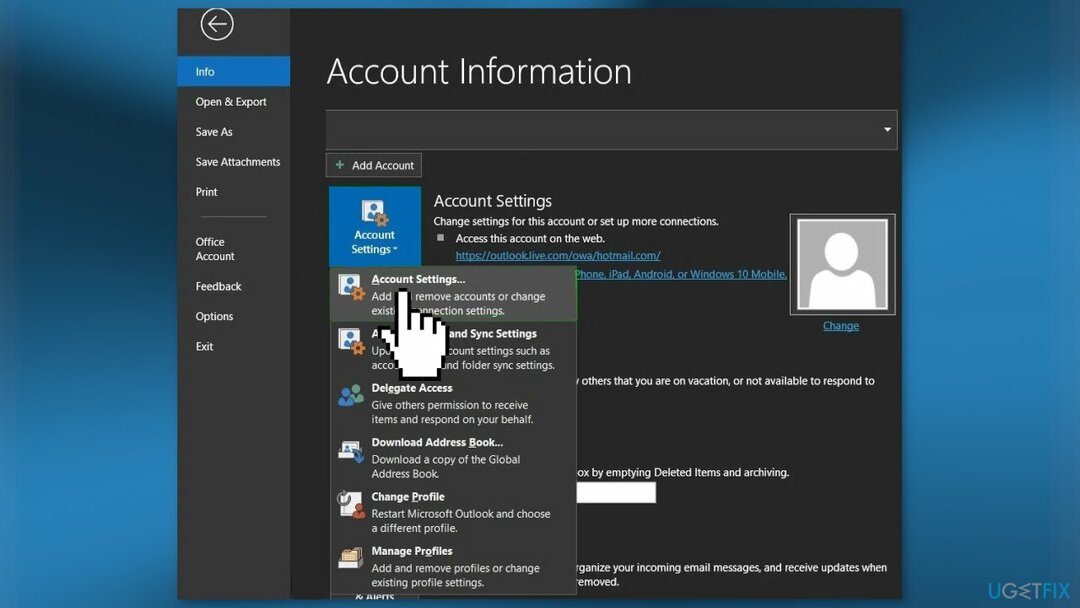
- Memilih Buku Alamat Outlook, lalu klik Menghapus
- Klik Ya ketika Anda menerima konfirmasi untuk mengonfirmasi penghapusan dan tekan Menambahkan
- Klik Buku Alamat Tambahan, lalu tekan Berikutnya
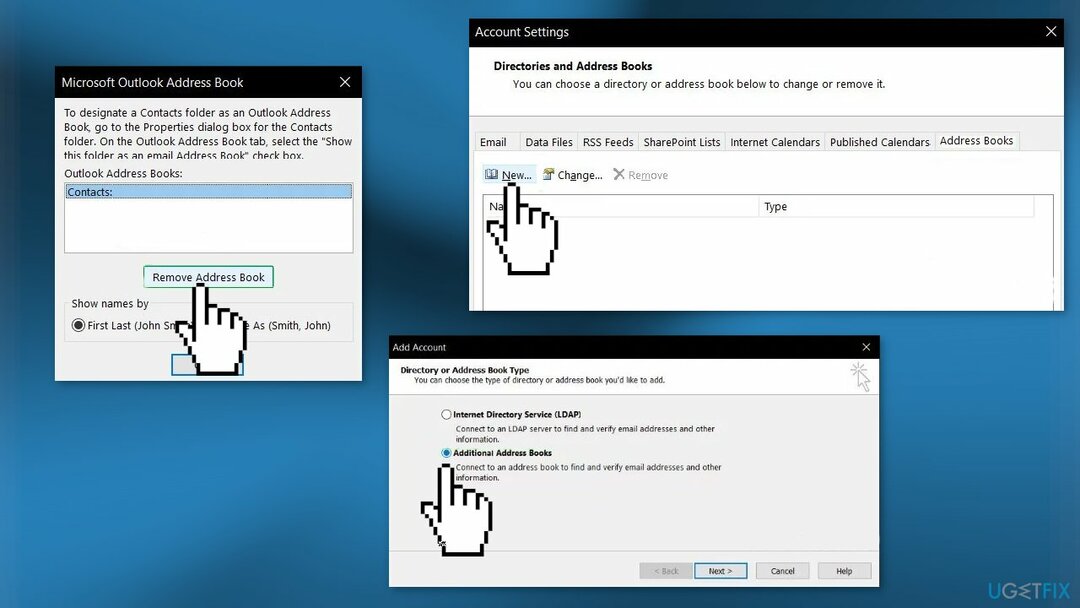
- Klik Buku Alamat Outlook, lalu klik Berikutnya lagi
- Klik Oke ketika Anda menerima pesan ke mengulang kembali Pandangan
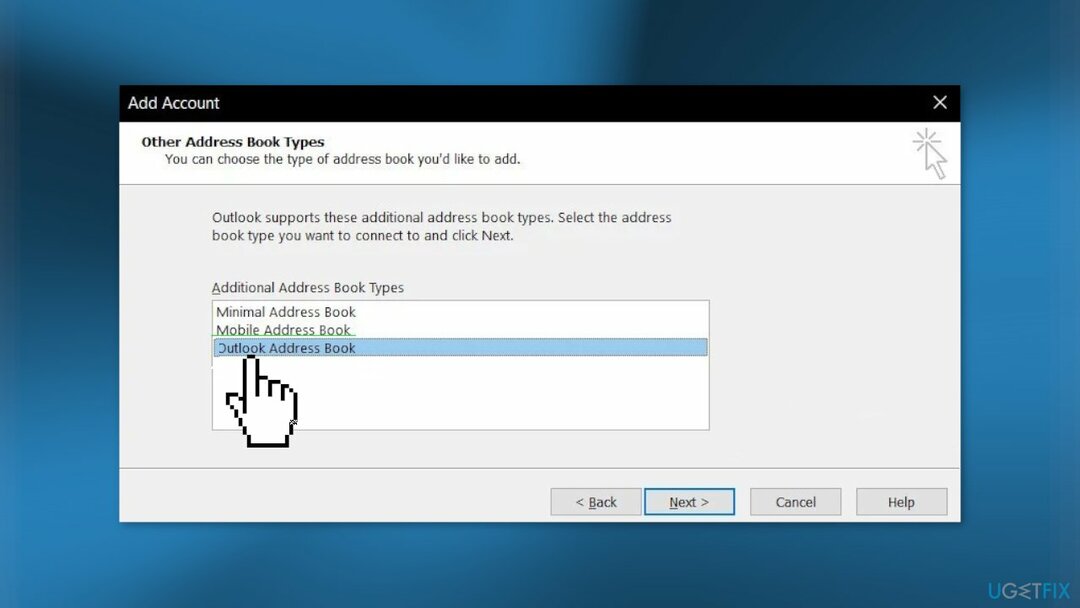
- Klik Menyelesaikan dan KELUAR di Mengajukan menu untuk keluar dari Outlook
- Mengulang kembali aplikasi
- Dalam Map list, klik kanan folder yang ingin Anda gunakan dengan Buku alamat
(misalnya, klik kanan Kontak), lalu klik Properti - Klik Buku Alamat Outlook tab
- Pilih Tunjukkan folder ini sebagai Buku Alamat email kotak centang, lalu klik Oke
Solusi 2. Gunakan Mode Daring
Untuk memperbaiki sistem yang rusak, Anda harus membeli versi berlisensi dari gambar ulang gambar ulang.
- Luncurkan Outlook dan klik pada Mengajukan tab
- Di panel kanan jendela, klik pada Pengaturan akun dan pilih Pengaturan akun
- Dalam Surel tab, klik Mengubah setelah memilih Akun
- Klik Lebih Banyak Pengaturan
- Tekan pada Canggih tab dan kemudian hapus centang pada opsi Gunakan Mode Pertukaran Tembolok
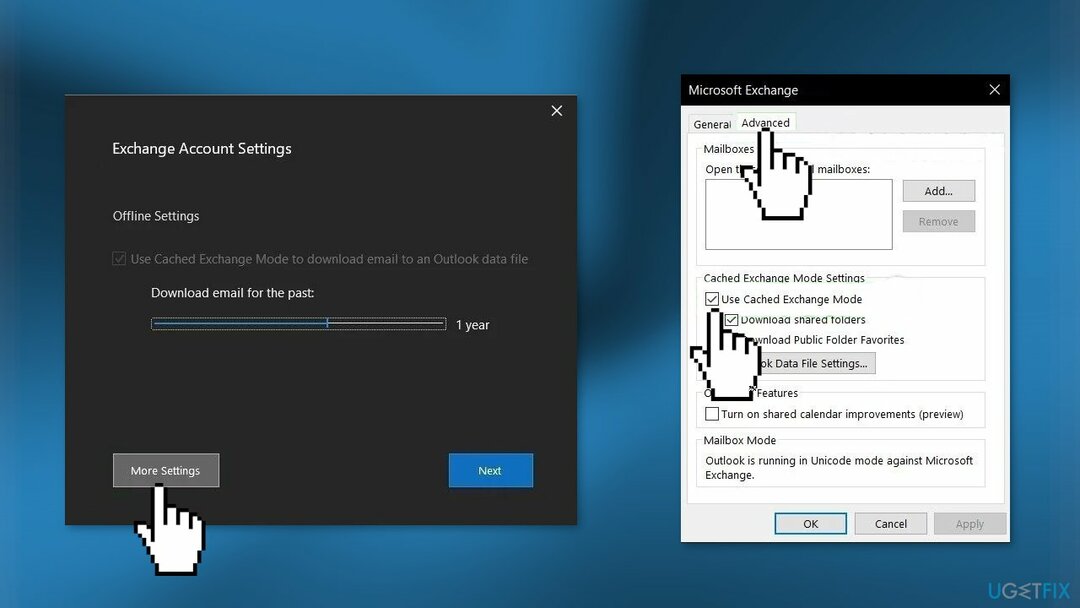
- Klik Menerapkan lalu Oke
- Mengulang kembali Pandangan
Solusi 3. Perbaiki File PST
Untuk memperbaiki sistem yang rusak, Anda harus membeli versi berlisensi dari gambar ulang gambar ulang.
- tekan jendela tombol dan ketik Pandangan di kotak pencarian
- Klik kanan pada Pandangan lalu klik Buka Lokasi File
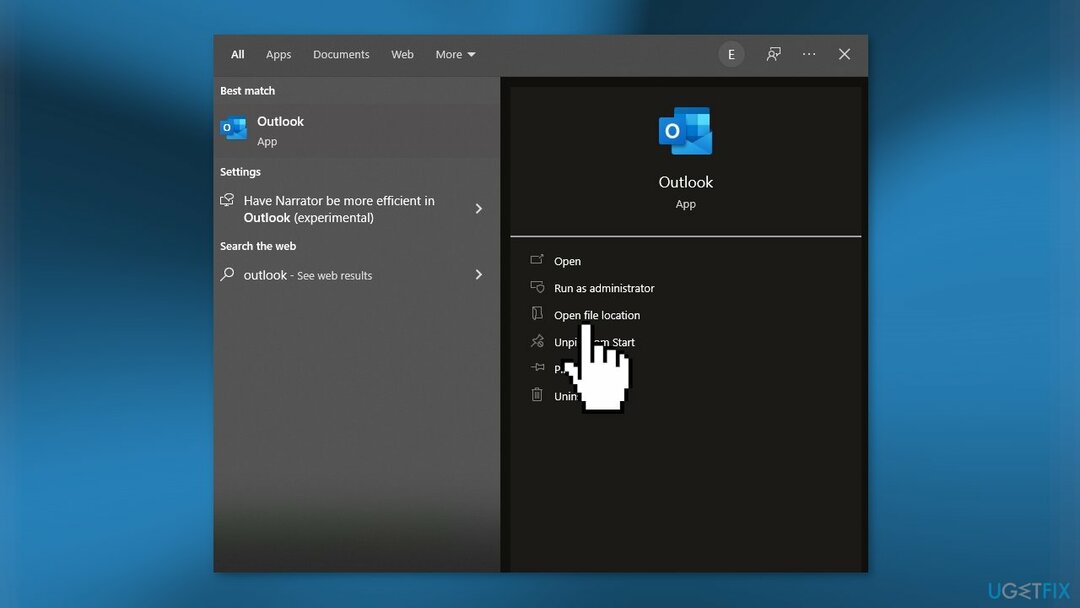
- Folder berikut akan dibuka yang berisi pintasan program:
C:\\ProgramData\\Microsoft\\Windows\\Start Menu\\Programs
- Klik kanan pada ikon pintasan Outlook dan kemudian klik pada Buka Lokasi File
- Folder berikut akan dibuka:
C:\\Program Files (x86)\\Microsoft Office\\root\\Office16
- Menemukan SCANPST.EXE mengajukan, klik kanan di atasnya dan kemudian klik Jalankan sebagai administrator
- tekan Jelajahi tombol masuk Perbaikan Kotak Masuk Microsoft Outlook
- Kemudian Pilih file PST

Lokasi file .pst bergantung pada berbagai hal seperti versi Outlook, versi Windows, dan cara akun pengguna disiapkan. Berikut ini adalah lokasi default file PST sesuai versi Windows:
- Windows 10:
drive:\\Pengguna\\
drive:\\Pengguna\\
- Versi Windows yang lebih lama:
drive:\\Documents and Settings\\
- Klik pada Awal tombol untuk memulai pemindaian file PST
- Jika diminta, klik Memperbaiki untuk memperbaiki masalah
- Mengulang kembali Pandangan
Solusi 4. Aktifkan Enkripsi Data Antara Exchange Server dan Outlook
Untuk memperbaiki sistem yang rusak, Anda harus membeli versi berlisensi dari gambar ulang gambar ulang.
- Buka Outlook dan kemudian klik pada Mengajukan tab
- Klik Pengaturan akun dan kemudian di daftar drop-down lagi klik Pengaturan akun
- di dalam Surel tab, klik akun pengguna dan klik Mengubah
- Klik Lebih Banyak Pengaturan
- Tekan pada tab Keamanan lalu centang Enkripsi Data Antara Microsoft Outlook dan Microsoft Exchange pilihan

- Mengulang kembali Pandangan
Solusi 5. Kosongkan Daftar Pelengkapan Otomatis
Untuk memperbaiki sistem yang rusak, Anda harus membeli versi berlisensi dari gambar ulang gambar ulang.
- Klik pada Mengajukan tab dan kemudian klik pada Pilihan
- Pilih Surat
- Dalam Kirim pesan bagian, klik Daftar Pelengkapan Otomatis Kosong
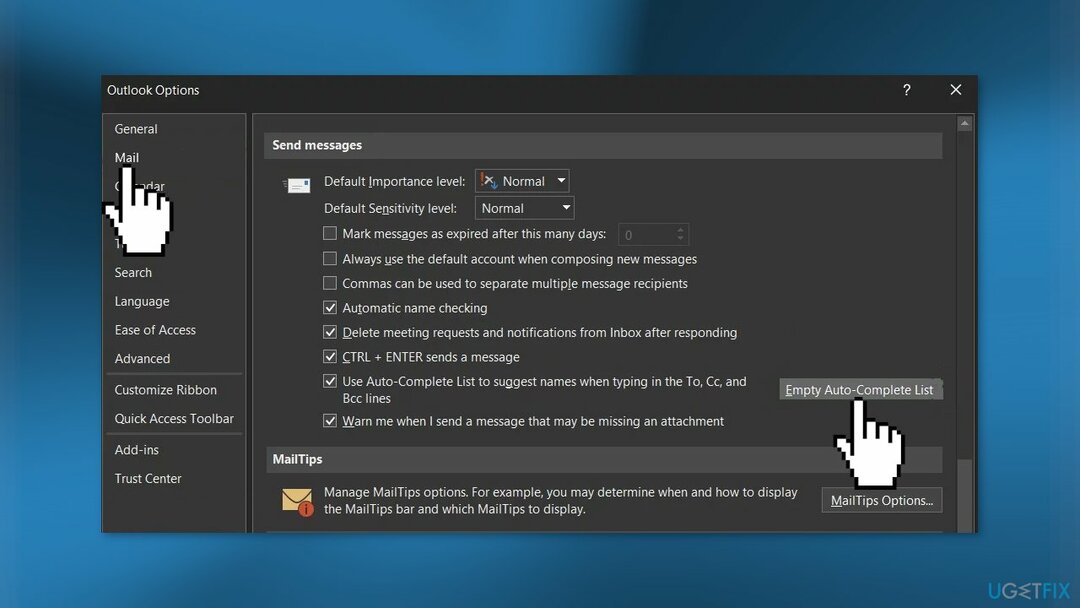
- Di kotak dialog konfirmasi, pilih Ya
- Mengulang kembali Outlook dan periksa apakah Buku Alamat Outlook berfungsi normal
Solusi 6. Hapus Isi Folder Buku Alamat Offline
Untuk memperbaiki sistem yang rusak, Anda harus membeli versi berlisensi dari gambar ulang gambar ulang.
- Tekan Tombol Windows + E untuk membuka File Explorer dan masukkan alamat berikut di dalamnya
C:\\Users\\%USERNAME%\\AppData\\Local\\Microsoft\\Outlook\\Offline Address Books
- Tekan Ctrl + A untuk memilih semua isi folder dan kemudian tekan Shift + Hapus untuk menghapus semua konten
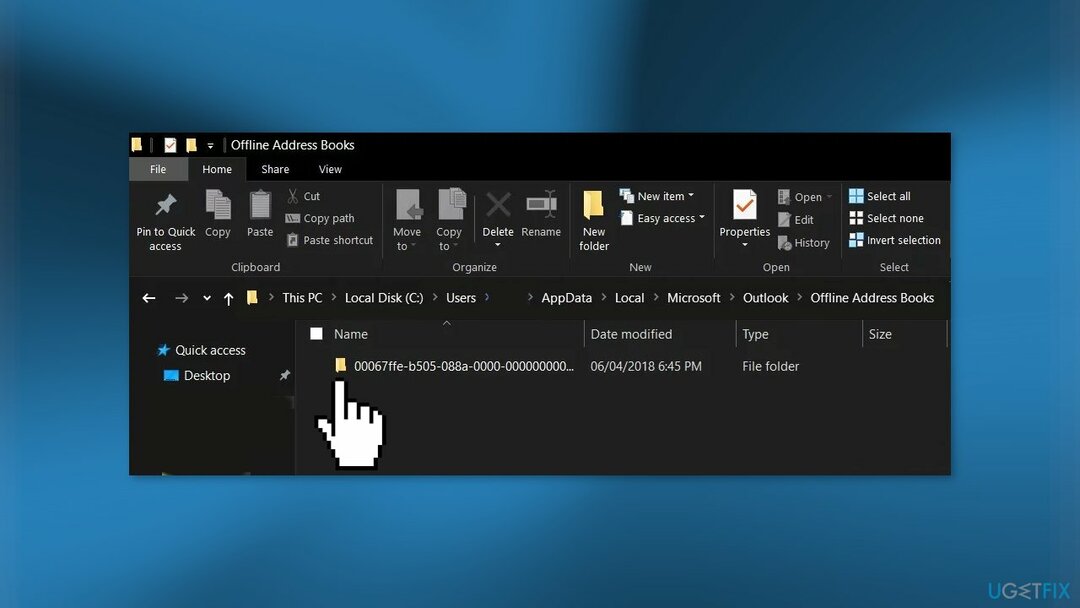
- Sekarang meluncurkan Outlook dan periksa apakah Outlook sudah mulai beroperasi dengan baik
Perbaiki Kesalahan Anda secara otomatis
tim ugetfix.com mencoba melakukan yang terbaik untuk membantu pengguna menemukan solusi terbaik untuk menghilangkan kesalahan mereka. Jika Anda tidak ingin bersusah payah dengan teknik perbaikan manual, silakan gunakan perangkat lunak otomatis. Semua produk yang direkomendasikan telah diuji dan disetujui oleh para profesional kami. Alat yang dapat Anda gunakan untuk memperbaiki kesalahan Anda tercantum di bawah ini:
Menawarkan
lakukan sekarang!
Unduh PerbaikiKebahagiaan
Menjamin
lakukan sekarang!
Unduh PerbaikiKebahagiaan
Menjamin
Jika Anda gagal memperbaiki kesalahan Anda menggunakan Reimage, hubungi tim dukungan kami untuk mendapatkan bantuan. Tolong, beri tahu kami semua detail yang menurut Anda harus kami ketahui tentang masalah Anda.
Proses perbaikan yang dipatenkan ini menggunakan database 25 juta komponen yang dapat menggantikan file yang rusak atau hilang di komputer pengguna.
Untuk memperbaiki sistem yang rusak, Anda harus membeli versi berlisensi dari gambar ulang alat penghapus malware.

Untuk tetap sepenuhnya anonim dan mencegah ISP dan pemerintah dari mata-mata pada Anda, Anda harus mempekerjakan Akses Internet Pribadi VPN. Ini akan memungkinkan Anda untuk terhubung ke internet saat sepenuhnya anonim dengan mengenkripsi semua informasi, mencegah pelacak, iklan, serta konten berbahaya. Yang terpenting, Anda akan menghentikan kegiatan pengawasan ilegal yang dilakukan NSA dan lembaga pemerintah lainnya di belakang Anda.
Keadaan yang tidak terduga dapat terjadi kapan saja saat menggunakan komputer: komputer dapat mati karena pemadaman listrik, a Blue Screen of Death (BSoD) dapat terjadi, atau pembaruan Windows secara acak dapat terjadi pada mesin ketika Anda pergi untuk beberapa waktu menit. Akibatnya, tugas sekolah, dokumen penting, dan data lain Anda mungkin hilang. Ke pulih file yang hilang, Anda dapat menggunakan Pemulihan Data Pro – itu mencari melalui salinan file yang masih tersedia di hard drive Anda dan mengambilnya dengan cepat.